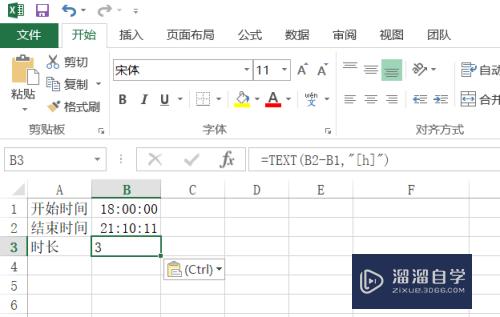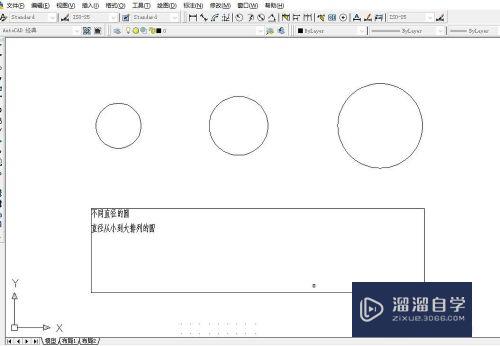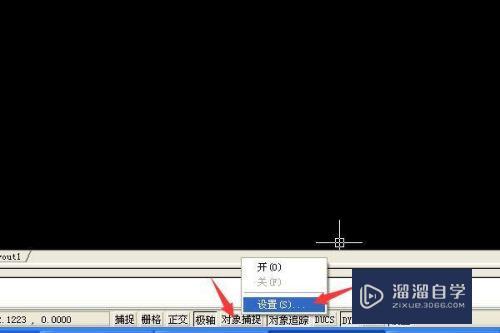CDR如何给形状填充渐变颜色(cdr图形怎么填充渐变色)优质
CDR如何给形状填充渐变颜色?相信很多小伙伴都对这个问题很感兴趣。那么具体怎么操作呢?下面小渲就给大家分享一下。CDR给形状填充渐变颜色的方法。希望能帮助到大家。
工具/软件
硬件型号:微软Surface Laptop Go
系统版本:Windows10
所需软件:CDR2018
方法/步骤
第1步
将CDR2018打开。在画布中建立任意形状
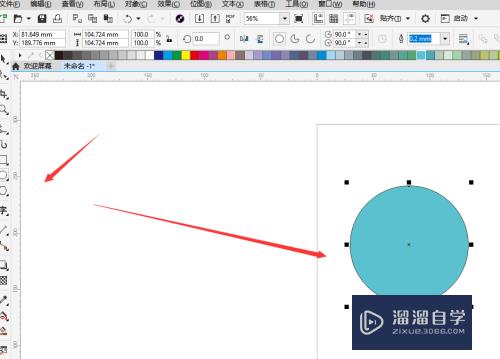
第2步
然后在左侧工具栏底部。找到编辑填充属性
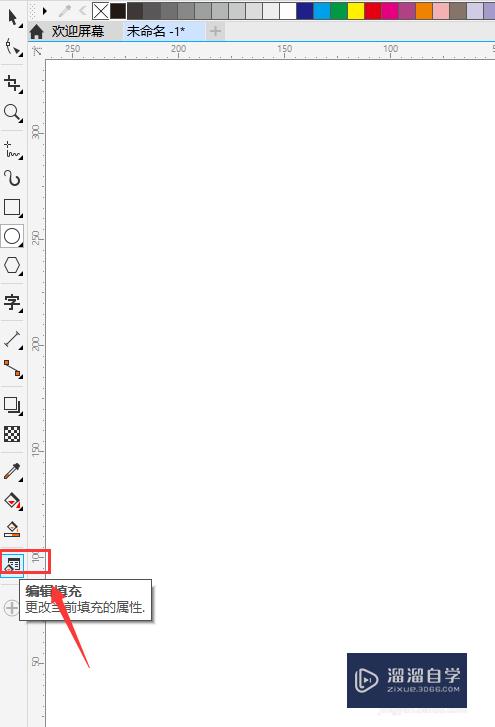
第3步
在编辑填充面板中。选择上方的渐变填充选项
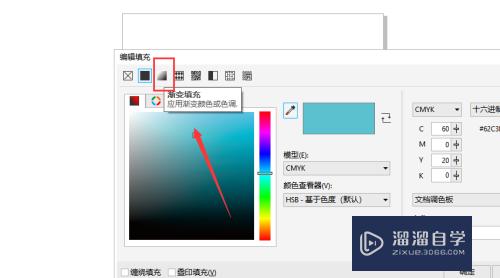
第4步
在渐变面板栏下方。打开颜色面板添加渐变的颜色
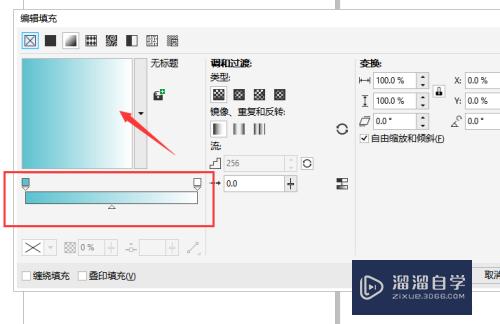
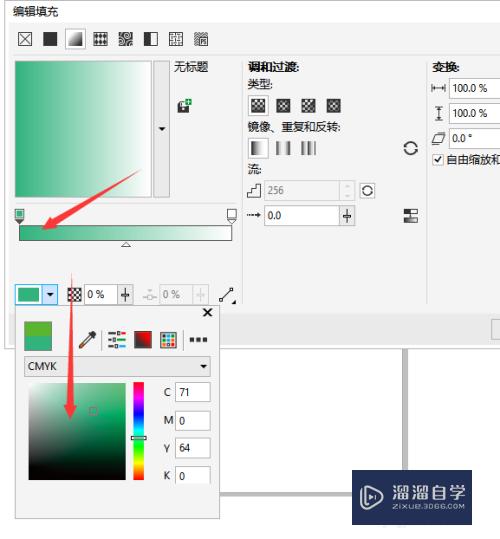
第5步
右侧类型栏中。选择渐变的类型:线型渐变。径向渐变等
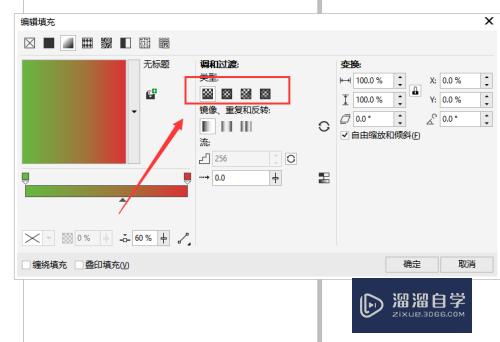
第6步
修改属性值。点击确定。最后得到渐变形状效果
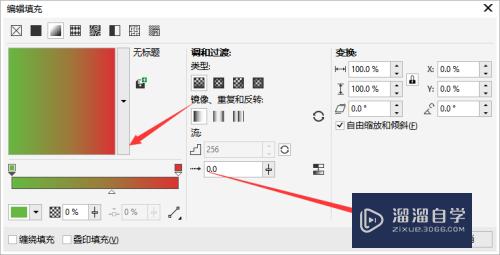
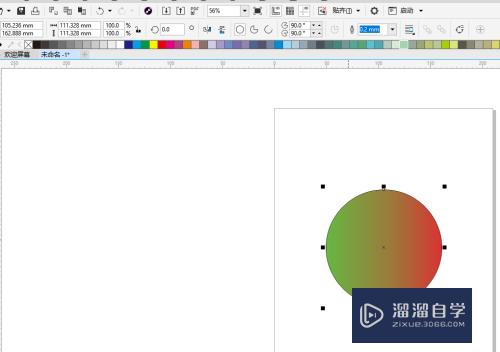
以上关于“CDR如何给形状填充渐变颜色(cdr图形怎么填充渐变色)”的内容小渲今天就介绍到这里。希望这篇文章能够帮助到小伙伴们解决问题。如果觉得教程不详细的话。可以在本站搜索相关的教程学习哦!
更多精选教程文章推荐
以上是由资深渲染大师 小渲 整理编辑的,如果觉得对你有帮助,可以收藏或分享给身边的人
本文标题:CDR如何给形状填充渐变颜色(cdr图形怎么填充渐变色)
本文地址:http://www.hszkedu.com/64307.html ,转载请注明来源:云渲染教程网
友情提示:本站内容均为网友发布,并不代表本站立场,如果本站的信息无意侵犯了您的版权,请联系我们及时处理,分享目的仅供大家学习与参考,不代表云渲染农场的立场!
本文地址:http://www.hszkedu.com/64307.html ,转载请注明来源:云渲染教程网
友情提示:本站内容均为网友发布,并不代表本站立场,如果本站的信息无意侵犯了您的版权,请联系我们及时处理,分享目的仅供大家学习与参考,不代表云渲染农场的立场!